详解双网卡绑定
双网卡绑定实现就是使用两块网卡虚拟成为一块网卡

双网卡绑定实现就是使用两块网卡虚拟成为一块网卡,这个聚合起来的设备看起来是一个单独的以太网接口设备,通俗点讲就是两块网卡具有相同的IP地址而并行链接聚合成一个逻辑链路工作。
根据交换机可支持的功能不通,最常见的是设定为主备方式的双网卡绑定。
一、操作步骤这里以绑定两个网卡为示例描述。
配置文件都在/etc/sysconfig/network-scripts/目录下。
1、编辑新的ifcfg-bond0文件增加如下内容:引用# cat /etc/sysconfig/network-scripts/ifcfg-bond0DEVICE=bond0IPADDR=192.168.1.155NETMASK=255.255.255.0ONBOOT=yesBOOTPROTO=noneUSERCTL=no这是最后bond0设备的实际IP设置。
2、分别编辑ifcfg-eth0和ifcfg-eth1文件引用# cat /etc/sysconfig/network-scripts/ifcfg-eth0DEVICE=eth0USERCTL=noONBOOT=yesMASTER=bond0SLAVE=yesBOOTPROTO=none# cat /etc/sysconfig/network-scripts/ifcfg-eth1DEVICE=eth1USERCTL=noONBOOT=yesMASTER=bond0SLAVE=yesBOOTPROTO=none3、修改/etc/modules.conf文件# vi /etc/modules.conf添加如下内容:引用alias bond0 bondingoptions bond0 miimon=100 mode=1说明:引用miimon是用来进行链路监测的。
比如:miimon=100,那么系统每100ms监测一次链路连接状态,如果有一条线路不通就转入另一条线路;mode的值表示工作模式,他共有0,1,2,3四种模式,常用的为0,1两种。
同一台机安装两张网卡同时使用,双网卡使用方法
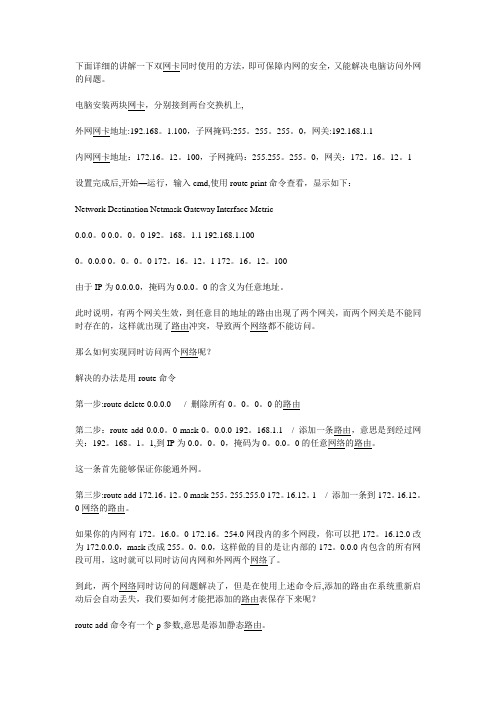
下面详细的讲解一下双网卡同时使用的方法,即可保障内网的安全,又能解决电脑访问外网的问题。
设置完成后,开始—运行,输入cmd,使用route print命令查看,显示如下:Network Destination Netmask Gateway Interface Metric0.0.0。
0 0.0。
0。
0 192。
168。
1.1 192.168.1.1000。
0.0.0 0。
0。
0。
0 172。
16。
12。
1 172。
16。
12。
100由于IP为0.0.0.0,掩码为0.0.0。
0的含义为任意地址。
解决的办法是用route命令这一条首先能够保证你能通外网。
如果你的内网有172。
16.0。
0-172.16。
254.0网段内的多个网段,你可以把172。
16.12.0改为172.0.0.0,mask改成255。
0。
0.0,这样做的目的是让内部的172。
0.0.0内包含的所有网段可用,这时就可以同时访问内网和外网两个网络了。
——---———-—-—---—---———---—-———-—--——----—-------—-——-—-—--—-—-—-—-—-—----—--———-————--—-———-———-一些单位将内网和外网分开了.痛苦啊,偶单位就是如此.boss当然是基于安全性考虑了,可是没有笔记本的怎么办?又要办公,有得上网。
没办法,发扬DIY精神偷偷装一块网卡,让聊天与工作同在。
让你的主机内外兼顾.这是我在网上找到的,谢谢作者了。
方法如下:1。
设置其中接internet的网卡的网关为10.0.0.1,启用后就是默认网关—-注:这是对应外网的网卡,按照你们单位外网的ip分配情况,在TCP/IP属性中配置好ip、掩码、DNS3。
进入CMD,运行:route —p add 192。
0.0。
0 mask 255.0。
0.0 192。
168.0.1 metric 1--注:意思是将192*的IP包的路由网关设为192.168.0.1 ,—P 参数代表永久写入路由表,建议先不加此参数,实践通过后在写上去4. OK!同时启用两个网卡,两个网关可以同时起作用了,两个子网也可以同时访问了,关机重启后也不用重设!。
linux双网卡绑定

一、L inux bonding研究及实现Linux Bonding本文介绍Linux(具体发行版本是CentOS5.6)下的双卡绑定的原理及实现。
Linux双网卡绑定实现是使用两块网卡虚拟成为一块网卡设备,这简单来说,就是两块网卡具有相同的IP地址而并行链接聚合成一个逻辑链路工作。
这项技术在Sun和Cisco中分别被称为Trunking和Etherchannel技术,在Linux的2.4.x及其以后的内核则称为Bonding技术。
bonding的前提条件:网卡应该具备自己独立的BIOS芯片,并且各网卡芯片组型号相同。
同一台服务器上的网卡毫无疑问是是符合这个条件的。
Bonding原理bonding的原理:在正常情况下,网卡只接收目的硬件地址(MAC Address)是自身MAC的以太网帧,过滤别的数据帧,以减轻驱动程序的负担;但是网卡也支持另外一种被称为混杂promisc的模式,可以接收网络上所有的帧,bonding就运行在这种模式下,而且修改了驱动程序中的mac地址,将两块网卡的MAC地址改成相同,可以接收特定MAC的数据帧。
然后把相应的数据帧传送给bond驱动程序处理。
为方便理解bonding的配置及实现,顺便阐述一下Linux的网络接口及其配置文件。
在Linux 中,所有的网络通讯都发生在软件接口与物理网络设备之间。
与网络接口配置相关的文件,以及控制网络接口状态的脚本文件,全都位于/etc/sysconfig/netwrok-scripts/ 目录下。
网络接口配置文件用于控制系统中的软件网络接口,并通过这些接口实现对网络设备的控制。
当系统启动时,系统通过这些接口配置文件决定启动哪些接口,以及如何对这些接口进行配置。
接口配置文件的名称通常类似于ifcfg-<name>,其中<name> 与配置文件所控制的设备的名称相关。
在所有的网络接口中,最常用的就是以太网接口ifcfg-eth0,它是系统中第一块网卡的配置文件。
双线路双网卡双网关如何设置
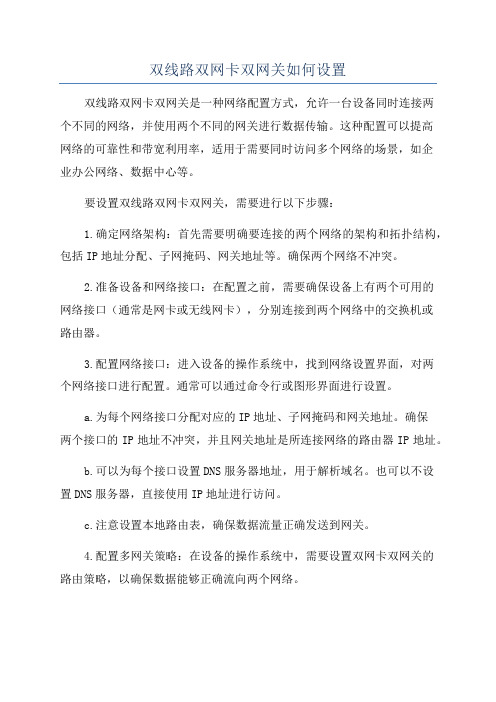
双线路双网卡双网关如何设置双线路双网卡双网关是一种网络配置方式,允许一台设备同时连接两个不同的网络,并使用两个不同的网关进行数据传输。
这种配置可以提高网络的可靠性和带宽利用率,适用于需要同时访问多个网络的场景,如企业办公网络、数据中心等。
要设置双线路双网卡双网关,需要进行以下步骤:1.确定网络架构:首先需要明确要连接的两个网络的架构和拓扑结构,包括IP地址分配、子网掩码、网关地址等。
确保两个网络不冲突。
2.准备设备和网络接口:在配置之前,需要确保设备上有两个可用的网络接口(通常是网卡或无线网卡),分别连接到两个网络中的交换机或路由器。
3.配置网络接口:进入设备的操作系统中,找到网络设置界面,对两个网络接口进行配置。
通常可以通过命令行或图形界面进行设置。
a.为每个网络接口分配对应的IP地址、子网掩码和网关地址。
确保两个接口的IP地址不冲突,并且网关地址是所连接网络的路由器IP地址。
b.可以为每个接口设置DNS服务器地址,用于解析域名。
也可以不设置DNS服务器,直接使用IP地址进行访问。
c.注意设置本地路由表,确保数据流量正确发送到网关。
4.配置多网关策略:在设备的操作系统中,需要设置双网卡双网关的路由策略,以确保数据能够正确流向两个网络。
a. 可以使用操作系统提供的多网关策略,如Linux中的多路由表(multiple routing tables)或Windows中的多网关路由(multiple gateway routing)。
b.根据实际需求,可以设置策略路由表,指定不同的目标IP地址流向不同的网关。
例如,将内部办公网流量指向一个网关,将外部互联网流量指向另一个网关。
c.根据实际需求,可以设置策略路由规则,对特定的IP地址或域名进行特殊处理。
例如,将特定的IP地址流量直接发送到其中一个网关,而不经过默认网关。
5.测试和调试:完成以上配置后,需要进行测试和调试,确保双线路双网卡双网关的设置正常工作。
SUSE-11图形界面操作双网卡绑定

SUSE 11图形界面操作双网卡绑定1.输入yast2登入图形界面,选择Network Settings点击进去2.选择Overview中Add,进去选择Bond,并进行网卡命名后进行下一步3.在静态地址中输入你所需要指定的IP,选择Bond Slaves4.将两块网卡选择为绑定网卡,并选择参数。
(下面会将每个参数作解释,根据实际需求选择)balance-rr (mode=0)轮转(Round-robin)策略:从头到尾顺序的在每一个slave接口上面发送数据包。
本模式提供负载均衡和容错的能力。
active-backup(mode=1)活动-备份(主备)策略:在绑定中,只有一个slave被激活。
当且仅当活动的slave 接口失败时才会激活其他slave。
为了避免交换机发生混乱此时绑定的MAC地址只有一个外部端口上可见。
在bongding的2.6.2及其以后的版本中,主备模式下发生一次故障迁移时,bonding将在新激活的slave上会送一个或者多个gratuitous ARP.bonding的主salve接口上以及配置在接口上的所有VLAN接口都会发送gratuitous ARP,只要这些接口上配置了至少一个IP地址。
VLAN接口上发送的的gratuitous ARP将会附上适当的VLAN id。
本模式提供容错能力,primary option,documented below会影响本模式的行为。
balance-xor(mode=2)XOR策略:基于所选择的传送hash策略。
本模式提供负载均衡和容错的能力。
broadcast(mode=3)广播策略:在所有的slave接口上传送所有的报文。
本模式提供容错能力。
802.3ad(mode=4)IEEE 802.3ad 动态链路聚合。
创建共享相同的速率和双工模式的聚合组。
能根据802.3ad 规利用所有的slave来建立聚合链路。
Salve的出站选择取决于传输的hash策略,默认策略是简单的XOR策略,而hash策略则可以通xmit_hash_policy选项加以改变。
双网卡绑定一个IP的方法
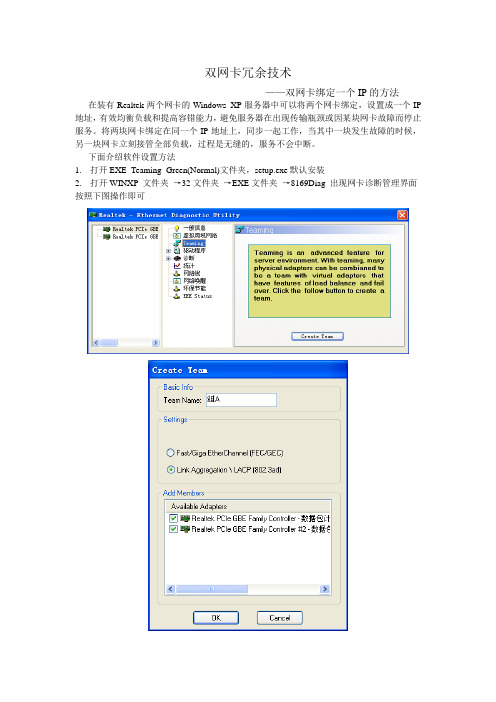
双网卡冗余技术
——双网卡绑定一个IP的方法在装有Realtek两个网卡的Windows XP服务器中可以将两个网卡绑定,设置成一个IP 地址,有效均衡负载和提高容错能力,避免服务器在出现传输瓶颈或因某块网卡故障而停止服务。
将两块网卡绑定在同一个IP地址上,同步一起工作,当其中一块发生故障的时候,另一块网卡立刻接管全部负载,过程是无缝的,服务不会中断。
下面介绍软件设置方法
1.打开EXE_Teaming_Green(Normal)文件夹,setup.exe默认安装
2.打开WINXP 文件夹→32文件夹→EXE文件夹→8169Diag 出现网卡诊断管理界面按照下图操作即可
在网络连接发现多出一个本地连接这个网卡为绑定后的网卡组,这个网卡的使用和使用单一网卡完全一样,相当于一个单一网卡的“虚拟网卡”。
如下图:
可以改定此虚拟网卡的IP地址、子网掩码、网关等等。
HP windows2012的双网卡绑定

Windows2012网卡绑定在服务器管理器中,定位到本地服务器,可以看到网卡的状态,其中NIC组合显示为已禁用。
点击它。
在NIC组合的适配器和借口窗口中,选择需要绑定的网卡,点击任务,添加到新组。
弹出新建组窗口,勾选需要绑定的网卡,并为新组起名team1。
其它属性——成组模式:a、静态成组(IEEE 802.3ad draft v1):此模式配置交换机和主机之间需要哪种链接组合形式,由于这是一个静态配置的解决方案有任何附加协议,所以就不会因为交换机或主机因为电缆的插入错误或其它错误而导致组合的形成.此种模式中,网卡可以工作于不同的速度,就是说可以用不通速度的网卡建立组合, 但同样要求交换机完全支持IEEE 802.3ad 标准,一般情况下,服务器级别的交换机通常支持此模式.b、交换机独立:这是配置时的默认值,此模式不要求交换机参与组合配置,由于独立模式下的交换机不知道网卡是主机上组合一部分,网卡可以连接到不同的交换机.c、LACP动态组合(IEEE 802.1ax, LACP):LACP动态组合是到同一台交换机的链路聚合,只不过不是静态配置的,而是动态构成(也就是自动协商)的.它是通过一种智能的链路协商协议LACP (Link Aggregation Control Protocol)来实现的.LACP原本用于交换机和交换机之间的链路聚合,启用了LACP协议的2台交换机会相互发送LACP的协商报文,当发现2者之间有多条可用的链路的时候,自动将这些链路组合成一条带宽更大的逻辑链路,从而利用负载均衡来实现加宽交换机间链路带宽的目的.其它属性——负载平衡模式:a、地址哈希:默认;这是一个基于哈希算法的处理负载平衡的模式.b、Hyper-v端口:由于虚拟机有独立的MAC 地址,它的MAC地址或端口可以根据流量将它连接到的Hyper-V交换机,使用这个方案的虚拟化还有一个优势,因为相邻的交换机总是能看到一个特定的MAC地址对一个且只有一个连接的端口,交换机将基于目标MAC (VM MAC) 地址的多个链路上分发入口负载(通信量从交换机到主机),如果主机只有几台虚拟机,当虚拟机的队列(VMQs)被用作一个队列可以放置在特定的达到流量预期NIC上,这是特别有用的,此模式对负载平衡来说,十分精确.这种模式也总是将限制在一个单独的VM (亦即,从单个交换机端口的通信量)到一个单一的界面上的可用带宽.Windows Server 2012以Hyper-V 交换机端口作为标识符,而不是源MAC 地址,在某些情况下,在交换机上的端口上,虚拟机可以使用一个以上的MAC地址. 其它属性——备用适配器:可以让其中的一个网卡当备用网卡;也可以让所有网卡都处于活动状态.此实验因为所有网卡均为不活动, 所以“备用适配器”选项无效.然后再NIC组合的组窗口中,会出现一个新组team1。
双网卡绑定NCU软件的详细功能以及使用
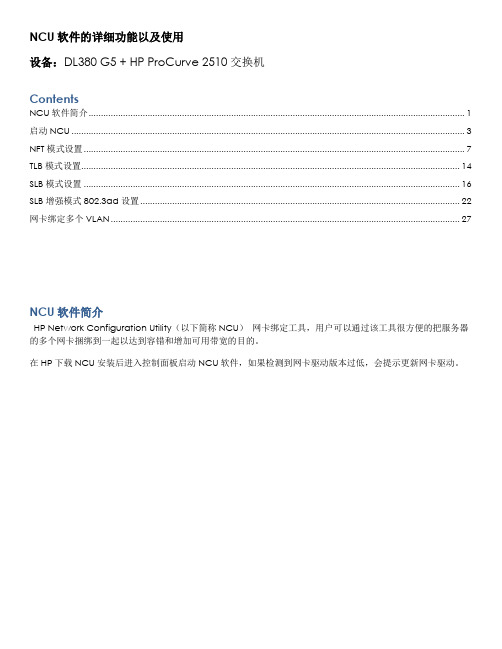
NCU软件的详细功能以及使用设备:DL380 G5 + HP ProCurve 2510交换机ContentsNCU软件简介 (1)启动NCU (3)NFT模式设置 (7)TLB模式设置 (14)SLB模式设置 (16)SLB增强模式802.3ad设置 (22)网卡绑定多个VLAN (27)NCU软件简介HP Network Configuration Utility(以下简称NCU)网卡绑定工具,用户可以通过该工具很方便的把服务器的多个网卡捆绑到一起以达到容错和增加可用带宽的目的。
在HP下载NCU安装后进入控制面板启动NCU软件,如果检测到网卡驱动版本过低,会提示更新网卡驱动。
启动NCU更新后可以正常启动NCU不再会有报错信息启动后可以看到机器带有2个以太网接口分别点击2个网卡接口可以选中点击Team 选项可以把2个网口捆绑到一起点击HP Network Team #1选择Properties,可以看到对于整个网卡组的配置。
点击Team Type Selection通过图中我们可以看到NCU中可以设置7种工作模式NFT模式设置常用的分别为NFT,TLB,SLB三个模式NFT(Network Fault Tolerant): 这种模式下一个网口处于Active状态,另外一个网口处于Standby状态,可以把2个网线连接到不同的交换机上面达到容错目的。
在NFT之外还有一种是Network Fault Tolerance with Preference Order模式,该模式为NFT的增强版。
就是带有优先级的NFT模式,比如服务器分别连接到2台交换机上,一台交换机为千兆,一台交换机为百兆。
那么连接千兆交换机的网口为Active 状态,连接百兆交换机的网口为Standby状态。
点击OK后会提示是否应用修改。
正在应用设置,该过程需要等一段时间才能应用完毕。
应用完毕后可以看到网络连接中会生成一个本地连接名称为HP Network Team #1的网络连接,可以给该连接设置一个IP地址来访问网络上的主机下面将一台笔记本连接到交换机上,设置IP地址和服务器Team所设置的IP地址在一个网段中。
- 1、下载文档前请自行甄别文档内容的完整性,平台不提供额外的编辑、内容补充、找答案等附加服务。
- 2、"仅部分预览"的文档,不可在线预览部分如存在完整性等问题,可反馈申请退款(可完整预览的文档不适用该条件!)。
- 3、如文档侵犯您的权益,请联系客服反馈,我们会尽快为您处理(人工客服工作时间:9:00-18:30)。
Linux下的双网卡绑定bond0 em1 em2一、什么是bondingLinux bonding 驱动提供了一个把多个网络接口设备捆绑为单个的网络接口设置来使用,用于网络负载均衡及网络冗余二、bonding应用方向1、网络负载均衡对于bonding的网络负载均衡是我们在文件服务器中常用到的,比如把三块网卡,当做一块来用,解决一个IP地址,流量过大,服务器网络压力过大的问题。
对于文件服务器来说,比如NFS或SAMBA文件服务器,没有任何一个管理员会把内部网的文件服务器的IP地址弄很多个来解决网络负载的问题。
如果在内网中,文件服务器为了管理和应用上的方便,大多是用同一个IP地址。
对于一个百M的本地网络来说,文件服务器在多个用户同时使用的情况下,网络压力是极大的,特别是SAMABA和NFS服务器。
为了解决同一个IP地址,突破流量的限制,毕竟网线和网卡对数据的吞吐量是有限制的。
如果在有限的资源的情况下,实现网络负载均衡,最好的办法就是bonding2、网络冗余对于服务器来说,网络设备的稳定也是比较重要的,特别是网卡。
在生产型的系统中,网卡的可靠性就更为重要了。
在生产型的系统中,大多通过硬件设备的冗余来提供服务器的可靠性和安全性,比如电源。
bonding 也能为网卡提供冗余的支持。
把多块网卡绑定到一个IP地址,当一块网卡发生物理性损坏的情况下,另一块网卡自动启用,并提供正常的服务,即:默认情况下只有一块网卡工作,其它网卡做备份三、bonding实验环境及配置1、实验环境系统为:CentOS,使用2块网卡(em1、em2 ==> bond0)来实现bonding技术2、bonding配置第一步:先查看一下内核是否已经支持bonding1)如果内核已经把bonding编译进内核,那么要做的就是加载该模块到当前内核;其次查看ifenslave该工具是否也已经编译modprobe -l bond* 或者modinfo bondingmodprobe bondinglsmod | grep 'bonding'echo 'modprobe bonding &> /dev/null' >> /etc/rc.local(开机自动加载bonding模块到内核)which ifenslave注意:默认内核安装完后就已经支持bonding模块了,无需要自己手动编译2)如果bonding还没有编译进内核,那么要做的就是编译该模块到内核(1)编译bondingtar -jxvf kernel-XXX.tar.gzcd kernel-XXXmake menuconfig选择" Network device support " -> " Bonding driver support "make bzImagemake modules && make modules_installmake install(2)编译ifenslave工具gcc -Wall -O -I kernel-XXX/include ifenslave.c -o ifenslave第二步:主要有两种可选择(第1种:实现网络负载均衡,第2种:实现网络冗余) 例1:实现网络冗余(即:mod=1方式,使用em1与em2)(1)编辑虚拟网络接口配置文件(bond0),并指定网卡IPvi /etc/sysconfig/network-scripts/ifcfg-bond0DEVICE=bond0ONBOOT=yesBOOTPROTO=staticIPADDR=192.168.0.254BROADCAST=192.168.0.255NETMASK=255.255.255.0NETWORK=192.168.0.0GATEWAY=192.168.0.1USERCTL=noTYPE=Ethernet注意:建议不要指定MAC地址vi /etc/sysconfig/network-scripts/ifcfg-em1DEVICE=em1BOOTPROTO=noneONBOOT=yesUSERCTL=noMASTER=bond0SLAVE=yes注意:建议不要指定MAC地址vi /etc/sysconfig/network-scripts/ifcfg-em2DEVICE=em2BOOTPROTO=noneONBOOT=yesUSERCTL=noMASTER=bond0SLAVE=yes注意:建议不要指定MAC地址(2)编辑模块载入配置文件(/etc/modprobe.conf),开机自动加载bonding模块到内核vi /etc/modprobe.confalias bond0 bondingoptions bond0 miimon=100 mode=1alias net-pf-10 off #关闭ipv6支持说明:miimon是用来进行链路监测的。
比如:miimon=100,那么系统每100ms监测一次链路连接状态,如果有一条线路不通就转入另一条线路;mode的值表示工作模式,他共有0,1,2,3,4,5,6六种模式,常用为0,6,1三种,具体后面会介绍mode=0,表示load balancing (round-robin)为负载均衡方式,两块网卡都工作,但是与网卡相连的交换必须做特殊配置( 这两个端口应该采取聚合方式),因为做bonding的这两块网卡是使用同一个MAC地址mode=6,表示load balancing (round-robin)为负载均衡方式,两块网卡都工作,但是该模式下无需配置交换机,因为做bonding的这两块网卡是使用不同的MAC地址mode=1,表示fault-tolerance (active-backup)提供冗余功能,工作方式是主备的工作方式,也就是说默认情况下只有一块网卡工作,另一块做备份注意:bonding只能提供链路监测,即从主机到交换机的链路是否接通。
如果只是交换机对外的链路down掉了,而交换机本身并没有故障,那么bonding会认为链路没有问题而继续使用。
最后,为了验证你的绑定是否正确,重启操作系统吧。
(完)网卡绑定就是多张网卡逻辑上作为一张网卡用。
可分为,负载均衡绑定和冗余绑定两种。
1.编辑虚拟网络接口配置文件[root@test~]# more /etc/sysconfig/network-scripts/ifcfg-bond0DEVICE=bond0IPADDR=172.16.4.100NETMASK=255.255.255.0BROADCAST=172.16.4.255NETWORK=172.168.4.100ONBOOT=yes2.编辑各网卡的配置文件,注意编辑之前做好备份工作[root@test~]# more /etc/sysconfig/network-scripts/ifcfg-eth0BOOTPROTO=noneTYPE=EthernetDEVICE=eth0ONBOOT=yesMASTER=bond0slave=yes[root@test ~]# more /etc/sysconfig/network-scripts/ifcfg-eth1BOOTPROTO=noneTYPE=EthernetDEVICE=eth1ONBOOT=yesMASTER=bond0slave=yes3.修改/etc/modprobe.conf 文件,同样做好备份,最后加入2行alias bond0 bondingoptions bond0 miimon=100 mode=1 注:(1)、miimon 是链路监测的时间间隔单位是毫秒,miimon=100的意思就是,每100毫秒检测网卡和交换机之间是否连通,如不通则使用另外的链路。
(2)、mode=0 表示负载均衡方式,两块网卡都工作,需要交换机作支持mode=1 表示冗余方式,网卡只有一个工作,一个出问题启用另外的mode=6 表示负载均衡方式,两块网卡都工作,不需要交换机作支持[root@test~]# more /etc/modprobe.confalias eth0 b44alias eth1 8139tooalias usb-controller ehci-hcdalias usb-controller1 ohci-hcdalias bond0 bondingoptions bond0 miimon=100 mode=04.在/etc/rc.d/rc.local 加入如下一行ifenslave bond0 eth0 eth1[root@test~]# more /etc/rc.d/rc.local#!/bin/sh## This script will be executed *after* all the other init scripts.# You can put your own initialization stuff in here if you don't# want to do the full Sys V style init stuff.touch /var/lock/subsys/localifenslave bond0 eth0 eth15.重新启动后负载平衡已经能正常工作,service network restart,6.查看bond0的工作状态[root@test~]# more /proc/net/bonding/bond0Ethernet Channel Bonding Driver: v2.6.1 (October 29, 2004)Bonding Mode: load balancing (round-robin)MII Status: upMII Polling Interval (ms): 100Up Delay (ms): 0Down Delay (ms): 0Slave Interface: eth0MII Status: upLink Failure Count: 1Permanent HW addr: 00:1b:b9:58:8b:b2Slave Interface: eth1MII Status: downLink Failure Count: 0Permanent HW addr: 00:07:40:6c:ac:c87.查看经过绑定后的网卡工作情况[root@test ~]# ifconfig -abond0 Link encap:Ethernet HWaddr00:1B:B9:58:8B:B2inet addr:172.16.4.100 Bcast:172.16.4.255 Mask:255.255.255.0 inet6 addr:fe80::200:ff:fe00:0/64 Scope:LinkUP BROADCAST RUNNINGMASTER MULTICAST MTU:1500 Metric:1 RX packets:744154errors:0 dropped:0 overruns:0 frame:0TX packets:1866915errors:0 dropped:0 overruns:0 carrier:0collisions:0txqueuelen:0RX bytes:1099876146 (1.0GiB) TX bytes:121233595 (115.6 MiB)eth0 Link encap:Ethernet HWaddr00:1B:B9:58:8B:B2inet6 addr:fe80::21b:b9ff:fe58:8bb2/64 Scope:LinkUP BROADCAST RUNNINGSLAVE MULTICAST MTU:1500 Metric:1RX packets:744154errors:0 dropped:0 overruns:0 frame:0TX packets:1866905errors:0 dropped:0 overruns:0 carrier:0collisions:0txqueuelen:1000RX bytes:1099876146 (1.0GiB) TX bytes:121232839 (115.6 MiB)Interrupt:9eth1 Link encap:Ethernet HWaddr00:1B:B9:58:8B:B2inet6 addr:fe80::21b:b9ff:fe58:8bb2/64 Scope:LinkUP BROADCAST SLAVEMULTICAST MTU:1500 Metric:1RX packets:0 errors:0dropped:0 overruns:0 frame:0TX packets:10 errors:0dropped:0 overruns:0 carrier:0collisions:0txqueuelen:1000RX bytes:0 (0.0 b) TX bytes:756 (756.0 b)Interrupt:11 Baseaddress:0x1000lo Link encap:Local Loopbackinetaddr:127.0.0.1 Mask:255.0.0.0inet6 addr: ::1/128Scope:HostUP LOOPBACKRUNNING MTU:16436 Metric:1RX packets:2129 errors:0dropped:0 overruns:0 frame:0TX packets:2129 errors:0dropped:0 overruns:0 carrier:0collisions:0txqueuelen:0RX bytes:1998893 (1.9MiB) TX bytes:1998893 (1.9 MiB)sit0 Link encap:IPv6-in-IPv4NOARP MTU:1480 Metric:1RX packets:0 errors:0dropped:0 overruns:0 frame:0TX packets:0 errors:0dropped:0 overruns:0 carrier:0collisions:0txqueuelen:0RX bytes:0 (0.0 b) TX bytes:0 (0.0 b)附:DEVICE=物理设备名IPADDR=IP地址NETMASK=掩码值NETWORK=网络地址BROADCAST=广播地址GATEWAY=网关地址ONBOOT=[yes|no](引导时是否激活设备)USERCTL=[yes|no](非root用户是否可以控制该设备)BOOTPROTO=[none|static|bootp|dhcp](引导时不使用协议|静态分配|BOOTP协议|DHCP 协议)HWADDR = 你的MAC地址。
